Windows 11 성능 모니터 도구는 작업 관리자보다 더 고급 기능을 제공합니다. 사용자가 실시간 시스템 리소스 사용률을 관찰할 수 있습니다. 주로 시스템 관리자는 이 도구를 사용하여 활성 프로그램이 전체 시스템 성능에 미치는 영향을 평가합니다.
작업 관리자가 일반 사용자를 대상으로 하는 반면, 성능 모니터는 기술 전문 지식을 갖춘 사용자를 대상으로 하며, 시스템 활동에 대한 자세한 통찰력을 제공하고 향후 분석을 위해 데이터 로깅을 지원합니다.
성능 모니터를 사용하면 시스템 성능 데이터를 캡처하는 로그 파일을 만들 수 있습니다. 이 로그는 나중에 검토할 수 있습니다. 이 문서에서는 Windows 11에서 시스템 성능 보고서를 만드는 방법 에 대한 포괄적인 가이드를 제공합니다 . 시작해 볼까요!
Windows 11에서 성능 모니터를 시작하는 방법
보고서를 생성하기 전에 Windows 11에서 성능 모니터 도구에 액세스하는 방법을 알아야 합니다. 성능 모니터 도구를 시작하는 방법은 여러 가지가 있지만 가장 간단한 방법에 초점을 맞추겠습니다.
1. Windows key + R키보드의 를 눌러 RUN 대화 상자를 엽니다.
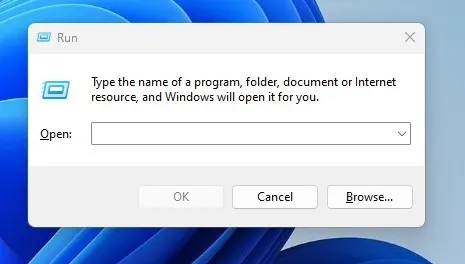
2. 실행 대화 상자에서 입력 하고 확인perfmon 버튼을 누릅니다 .
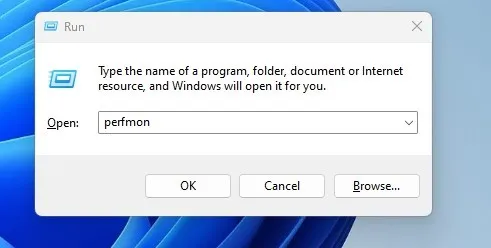
3. 이 작업을 수행하면 Windows 11 장치에서 성능 모니터가 열립니다 .
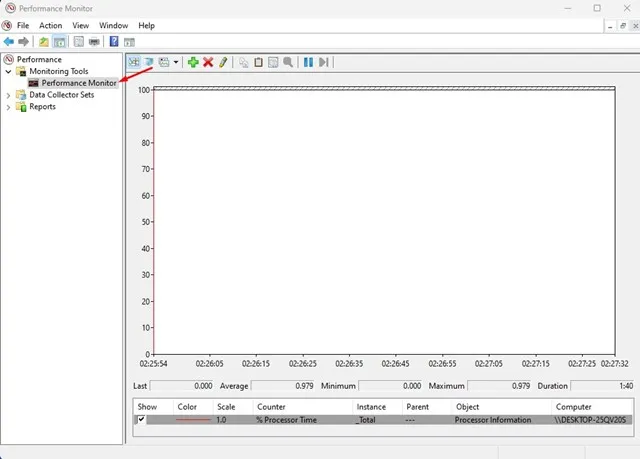
Windows 11에서 시스템 성능 보고서 만들기
Windows 11에서 성능 모니터 도구에 액세스하는 방법을 알게 되었으니 이제 포괄적인 시스템 성능 보고서를 생성할 준비가 되었습니다. 성능 모니터 도구를 사용하여 보고서를 만들려면 다음 간단한 단계를 따르세요.
1. Windows 11 검색창에 Performance Monitor를 입력하여 시작합니다. 그런 다음 검색 결과에서 Performance Monitor 앱을 선택합니다.
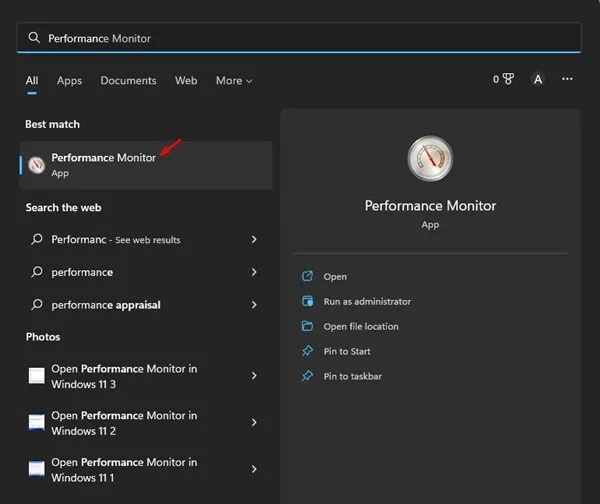
2. 성능 모니터 내에서 데이터 수집기 세트를 확장합니다 .
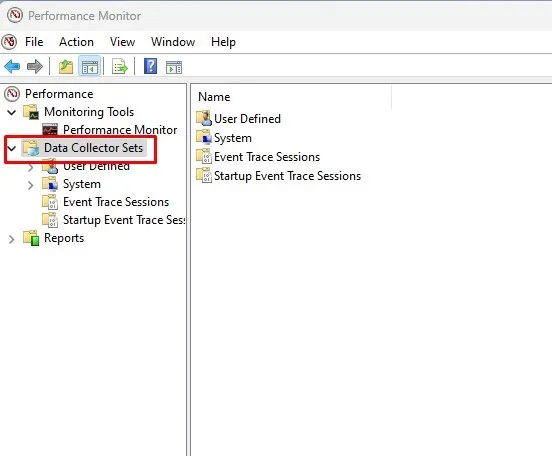
3. 다음으로, 시스템 카테고리를 확장하고 시스템 성능을 클릭합니다 .
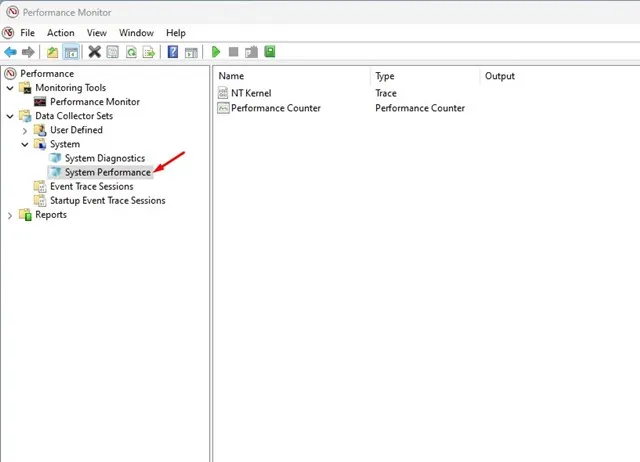
4. 시스템 성능을 마우스 오른쪽 버튼으로 클릭하고 시작을 선택합니다 .
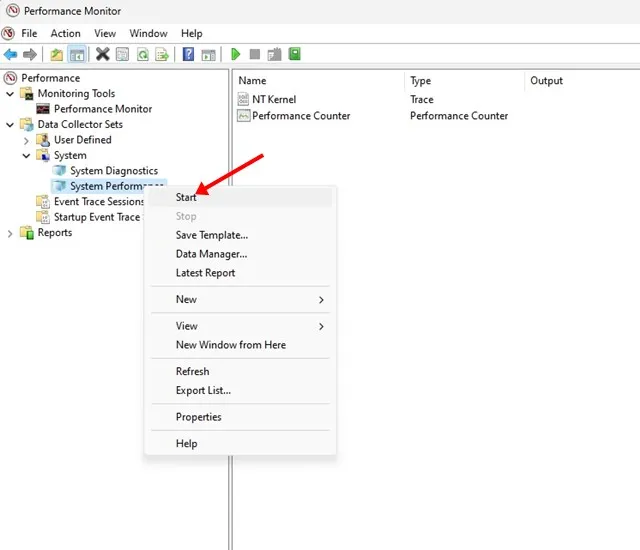
5. 성능 모니터가 보고서 생성을 완료할 때까지 몇 초 또는 몇 분 정도 기다리세요.
6. 완료되면 보고서 > 시스템 > 시스템 성능 으로 이동합니다 .
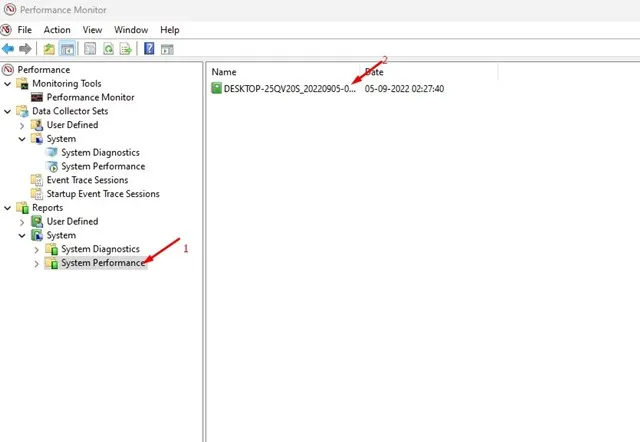
7. 오른쪽에는 생성된 모든 보고서가 표시됩니다. 타임스탬프를 확인하여 보고서가 생성된 시기를 확인할 수 있습니다.
8. 보고서를 보려면 해당 보고서를 두 번 클릭하세요.
9. 시스템 성능 보고서에는 CPU, 메모리, 디스크, 네트워크 및 기타 시스템 리소스에 대한 중요한 진단 정보가 포함되어 있습니다.
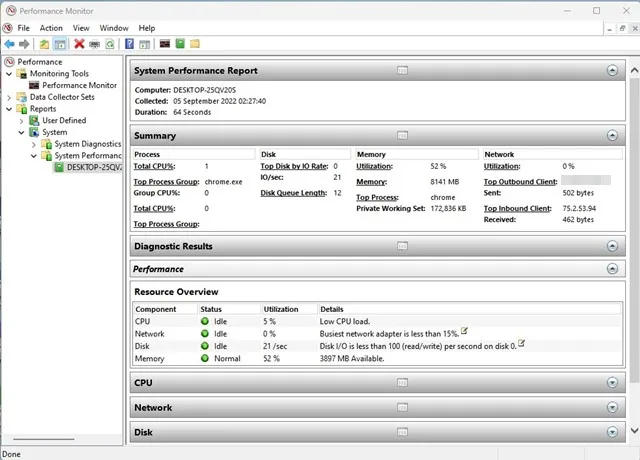
Windows 11에서 성능 모니터를 효과적으로 활용하여 시스템 성능 보고서를 생성하는 방법은 다음과 같습니다.
Windows 11의 성능 모니터의 추가 기능
시스템 보고서를 만드는 것 외에도 성능 모니터 도구는 다양한 용도로 사용됩니다. 또한 충돌 로그를 확인하는 데 사용할 수도 있습니다.
그러나 성능 모니터 보고서를 해석하려면 전문 지식이 필요할 수 있습니다. 초보자는 도구를 효과적으로 활용하고 이해하는 데 어려움을 겪을 수 있습니다.
답글 남기기